|
<< 点击以显示目录 >> 操作员模块 > 单机操作员控制台 7.X.X > 使用应用程序 > 聊天 |
一般
要能够与您的网站访问者聊天,您需要登录代理应用程序。
有两种可能的方式开始聊天:
•访客可以呼叫您的聊天
•您可以向访客发送聊天邀请
在任何情况下,每个聊天对话都会在应用程序中打开一个单独的选项卡。 您可以在选项卡之间切换以同时处理多个聊天。 最新的聊天将显示在顶部。
不可能在一个聊天室与多个访客聊天。 但是可以邀请多个操作员加入聊天室。
下图中的选项卡 1 和 2 是接受的聊天。
选项卡 2 是活动聊天,因为此选项卡当前处于打开状态。 您可以在控制台中查看此聊天的聊天记录并向访问者发送消息,直到您切换到另一个选项卡。
选项卡 3 上的聊天尚未被接受 - 该选项卡仍包含接受呼叫 (5) 按钮。 您需要按接受呼叫按钮开始与访客聊天。 在您开始输入消息广告并将其发送给客户后,聊天也会自动被接受。 但是,如果您使用“To All”呼叫分配方法,为避免混淆,最好在输入和发送消息之前接受聊天。
管理聊天
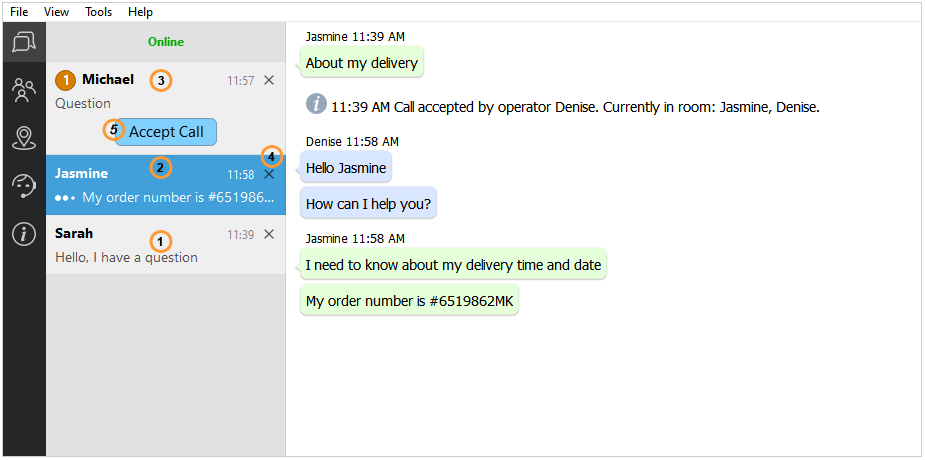
本地代理应用程序中的聊天
要接听来电,请按聊天选项卡上的接听电话 (5) 按钮。 在您开始输入消息并将其发送给客户后,聊天也会自动被接受。
当您想结束聊天时,请点击聊天选项卡上的 X (4) 按钮。
有时有必要忽略或拒绝聊天呼叫。 为此,请单击聊天选项卡上的 X (4) 按钮,而不要按接受呼叫 (5) 按钮。
消息传递
实时挂起短信是任何实时聊天系统的主要功能。 我们的代理应用程序中的消息传递非常简单,类似于任何即时通讯程序中的消息传递。
要向访问者发送消息,请在文本输入区域输入消息,然后单击发送 (2) 按钮或按 Enter。
您可以通过按 Ctrl+Enter 在消息中添加换行符。
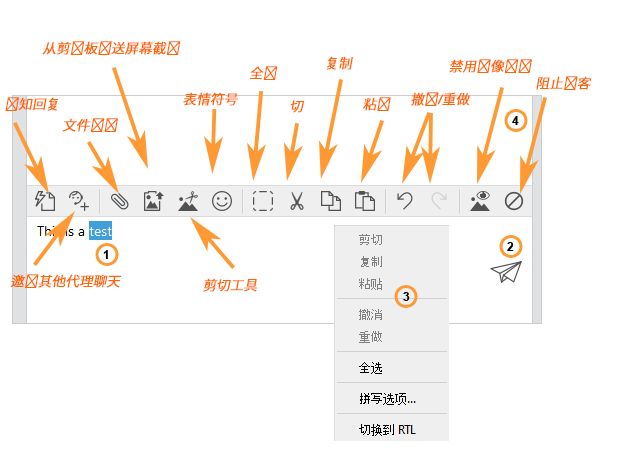
1.文本输入区 - 您可以在此区域向访问者输入您的消息。 消息中不支持 HTML 格式,但 URL 和电子邮件在发送消息后将变为可点击。
2.发送按钮(在发送主动聊天邀请时替换为邀请) - 您需要按此按钮才能向访问者发送消息。 您也可以通过按键盘上的 Enter 来执行此操作。
3.文本输入区域上下文菜单 - 此菜单通过右键单击文本输入区域打开。 它包含基本的编辑功能(剪切、复制和粘贴、全选)、对拼写检查选项的调用以及在从左到右和从右到左模式之间切换的调用。
4.附加功能工具栏 - 此工具栏包含基本编辑按钮(剪切、复制、粘贴、撤消、重做)和一组用于激活特殊功能的按钮:预设回复、表情符号、文件传输。
删除消息
要删除您在聊天中发送的消息,请执行以下操作:
1.右键单击您要删除的消息
2.从上下文菜单中选择“删除此消息”
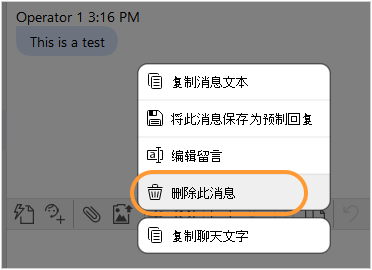
如何删除聊天中发送的消息
3.确认消息删除
编辑消息
代理应用程序中可以编辑代理的五条最新消息。要编辑消息,请执行以下操作:
1.右键单击要编辑的消息
2.选择“编辑消息”选项
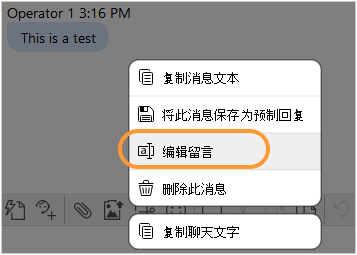
编辑代理人讯息
3.更新消息并按“Enter”
如何邀请访客聊天
要邀请访客聊天,您需要执行以下操作:
1.在访客列表中选择访客
2.单击工具栏中的“主动聊天”按钮或右键单击访客并从下拉列表中选择“主动聊天”
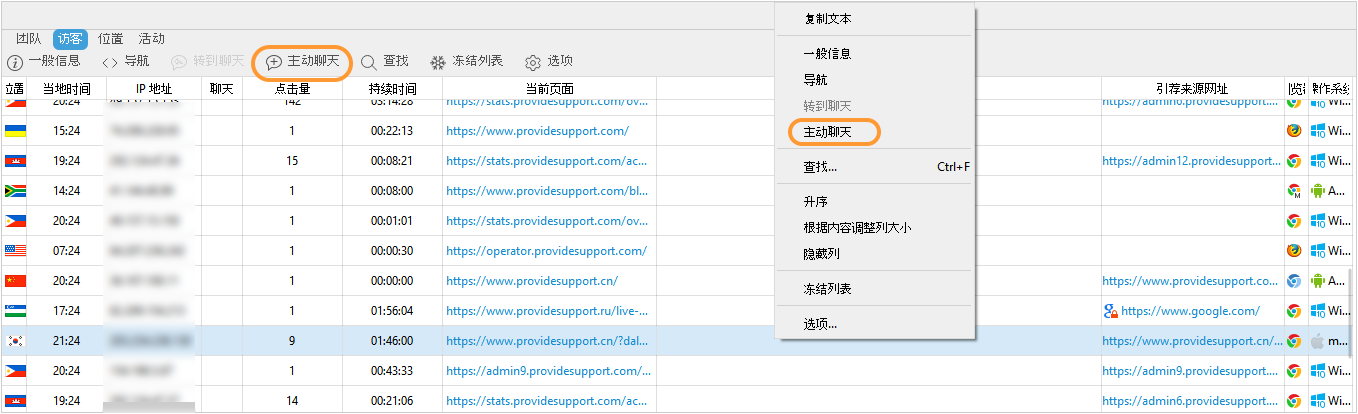
发送主动聊天邀请
3.在出现的房间中输入问候语
4.按“发送”按钮
请注意! 我们的系统不会自动发送聊天邀请。 主动聊天邀请可以从代理应用程序手动发送。
如何邀请其他代理聊天
邀请其他代理聊天有两种方式:
1.您可以通过单击“邀请代理图标”直接从应用程序工具栏中执行此操作 ![]() 并选择您要邀请的代理:
并选择您要邀请的代理:

直接从应用工具栏邀请代理聊天
2.您可以在应用程序中关注团队选项卡,在那里选择一个代理并邀请:
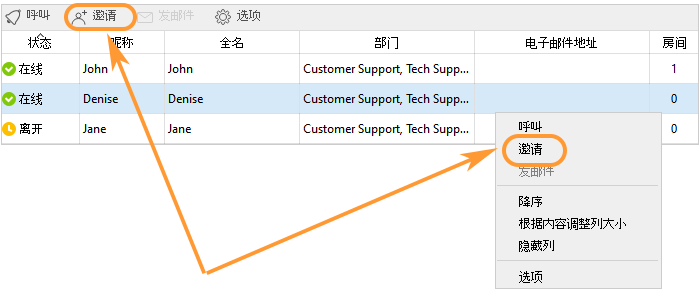
邀请代理从团队选项卡聊天
如何从剪贴板发送屏幕截图
要从剪贴板粘贴屏幕截图,请执行以下操作:
1.制作屏幕截图
2.复制它
3.单击操作员控制台中的“从剪贴板发送屏幕截图”图标
4.发送给您的访客
如何制作屏幕截图
操作员控制台允许制作屏幕截图并直接在聊天中发送:
1.点击截图工具图标
2.截图
3.将其粘贴到您的聊天中
基本编辑
在控制台中键入消息时,您可以执行基本的文本编辑操作。
请使用附加功能工具栏中的适当图标或上下文菜单中的项目来剪切、复制和粘贴文本、撤消和重做更改、选择所有文本。
您还可以使用标准的 Windows 快捷方式:
•Ctrl+C - 复制
•Ctrl+X - 切割
•Ctrl+V - 粘贴
•Ctrl+A - 全选
•Ctrl+Z - 撤销
•Ctrl+Y - 重做
表情符号
要在聊天中插入表情符号,请执行以下操作:
1.点击工具栏中的“表情”图标 ![]()
2.选择您要插入聊天的表情
代理应用程序中的表情符号
您也可以直接在文本输入区输入某个字符串,该字符串会自动转换为表情。 您可以在表情符号列表的底部找到每个表情符号的字符串。
可以使用特殊键 /nosmile 禁用表情符号。 它应该放在消息之前。 例如。 /nosmile 测试 :)
如果您想禁用并在一条消息中显示表情符号,您可以使用 /smile 键来启用它们
/nosmile 和 /smile 键是系统键,发送消息后不会出现。 默认情况下启用笑脸,因此如果您决定在部分消息中禁用笑脸,则 /smile 键应仅与 /nosmile 结合使用。
/nosmile 和 /smile 可用于预设回复,如果在聊天中发送 /nosmile,建议将其放在 HTML 之前,以防止将符号转换为表情符号。
并发聊天的数量
您可以同时处理尽可能多的聊天,我们不限制这一点。 但是,如果您因聊天而超负荷,您可以将控制台切换到离开模式,以便不接收新的聊天呼叫,但能够继续所有当前的聊天。